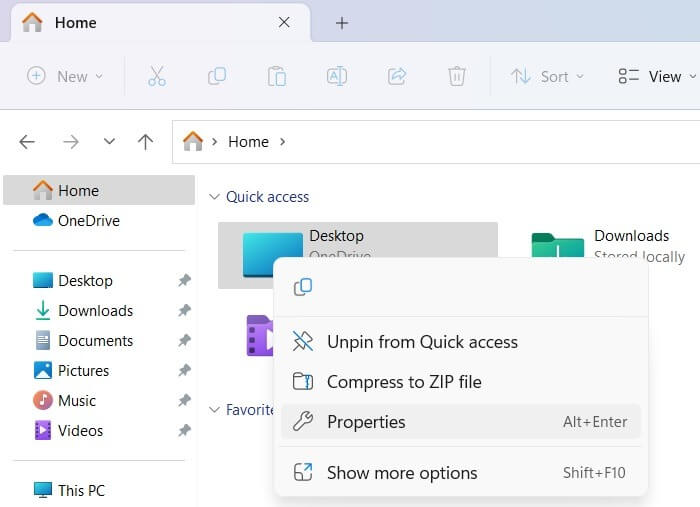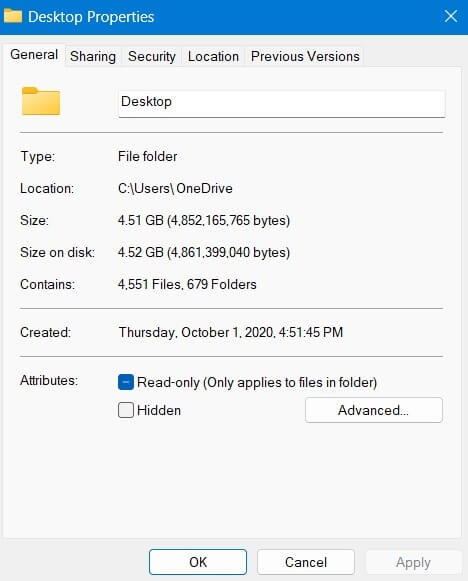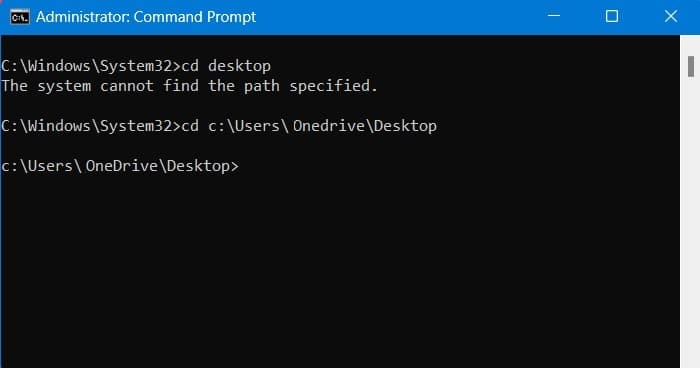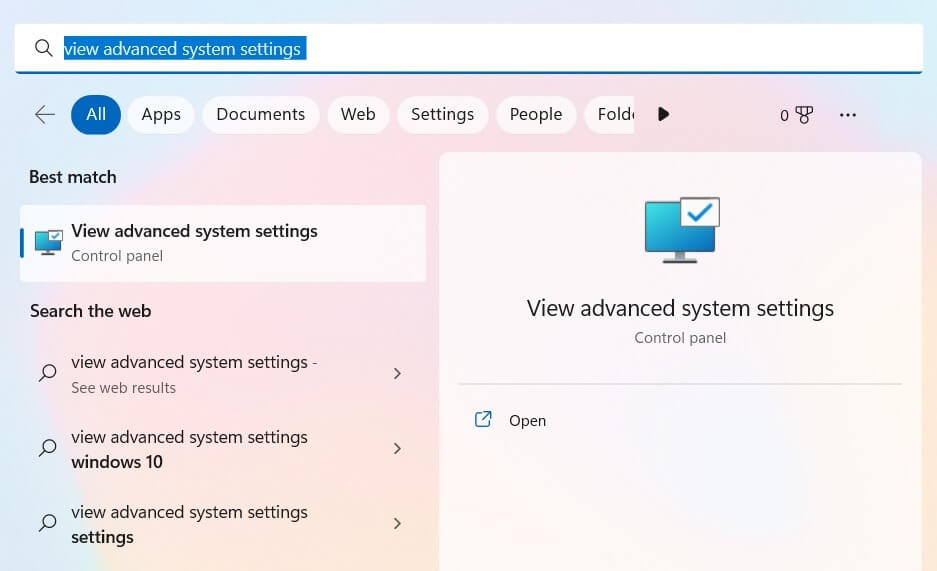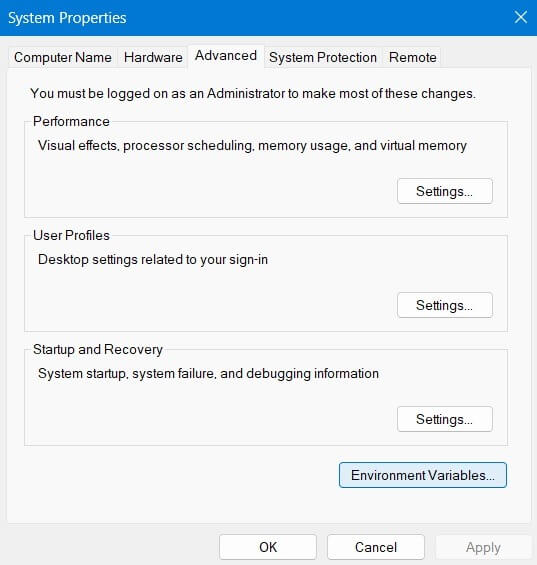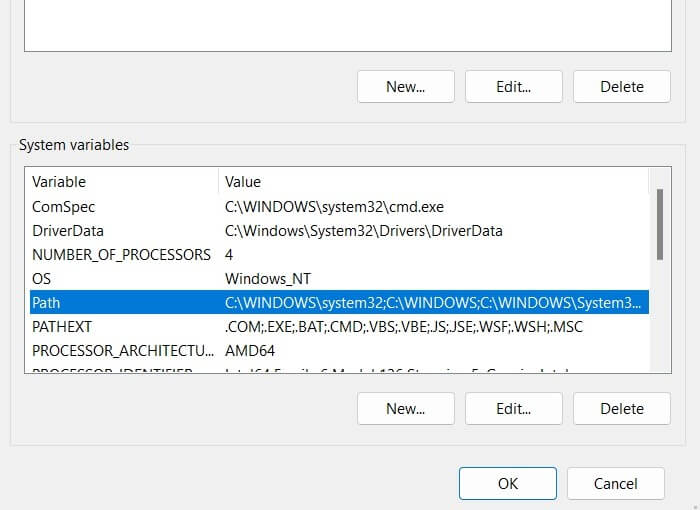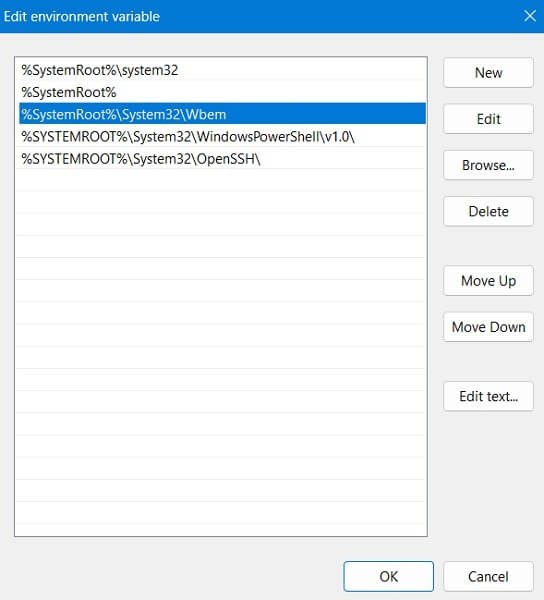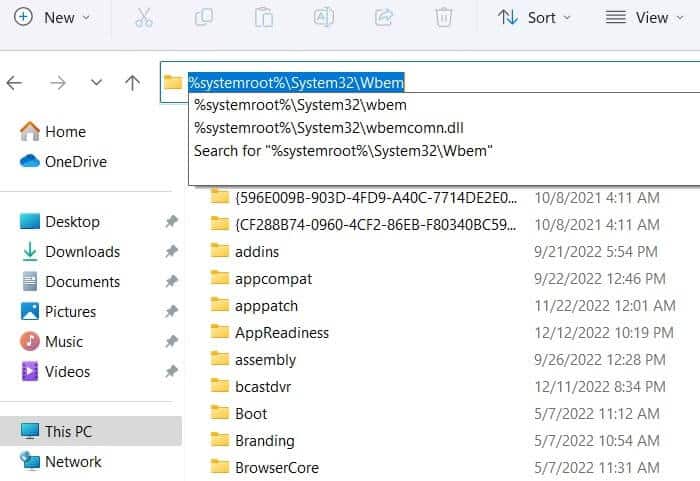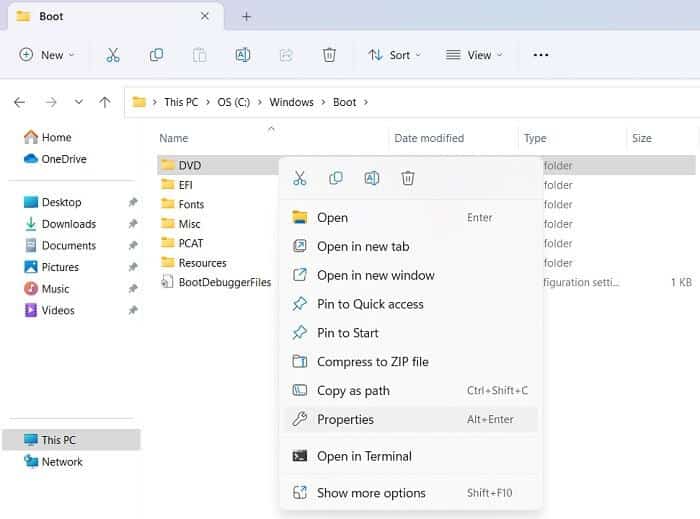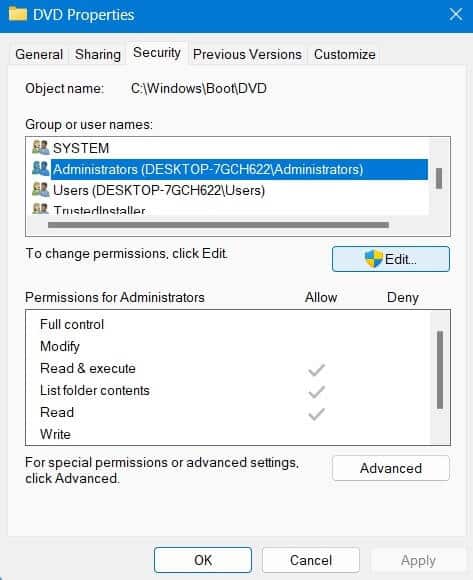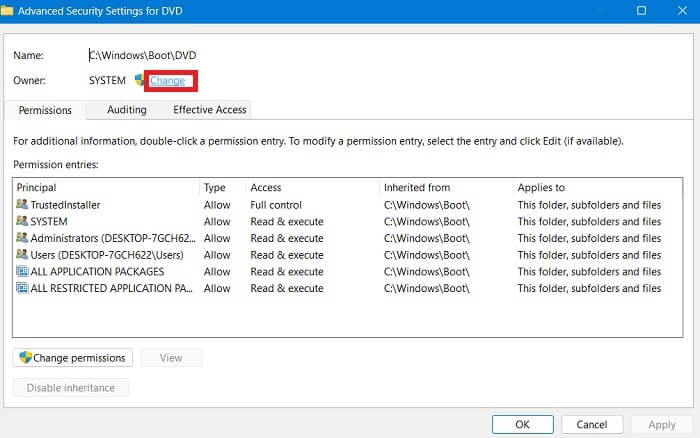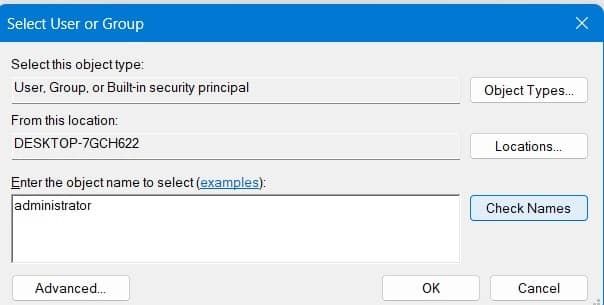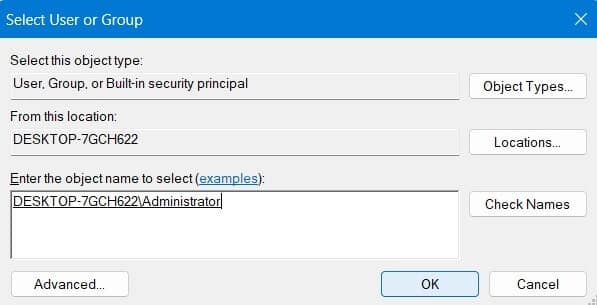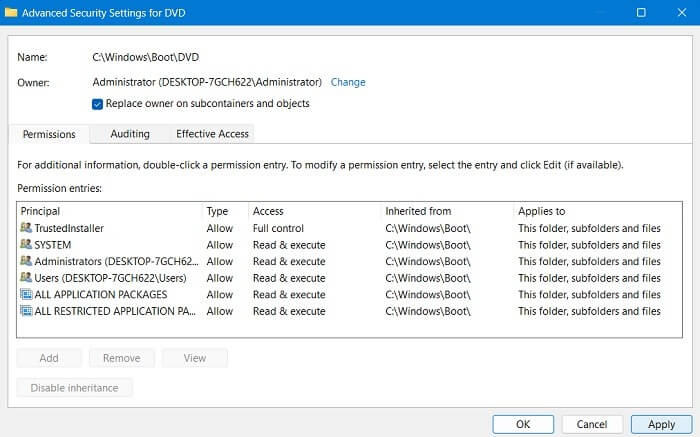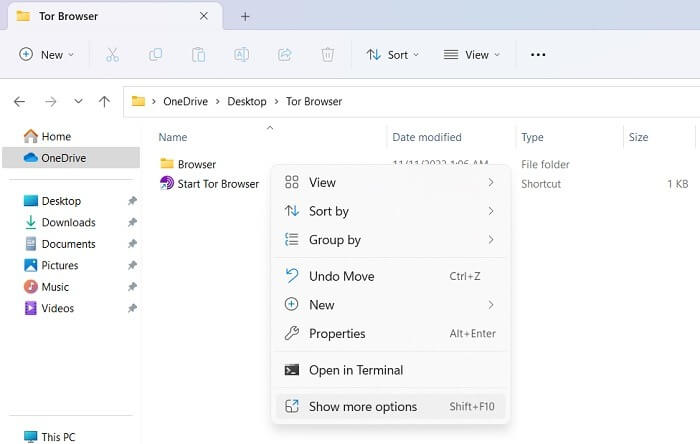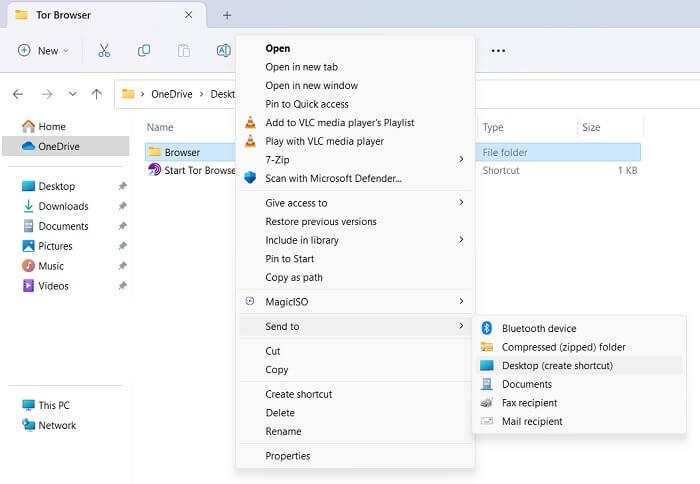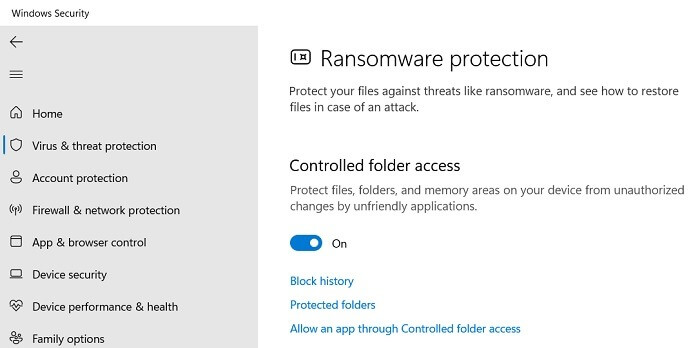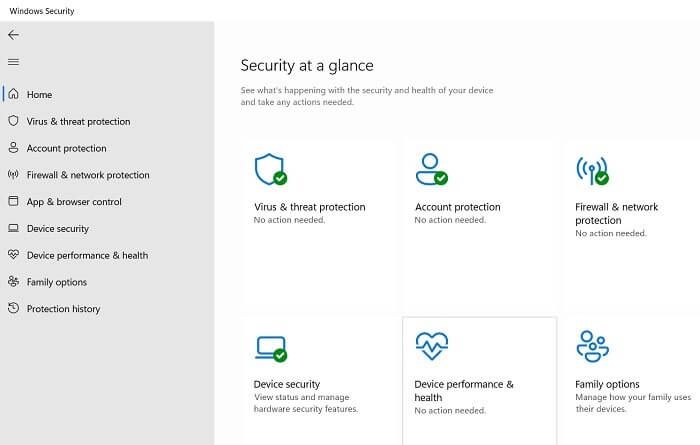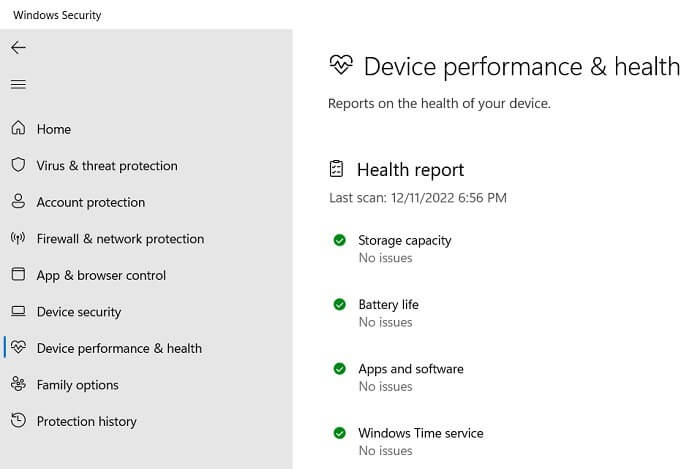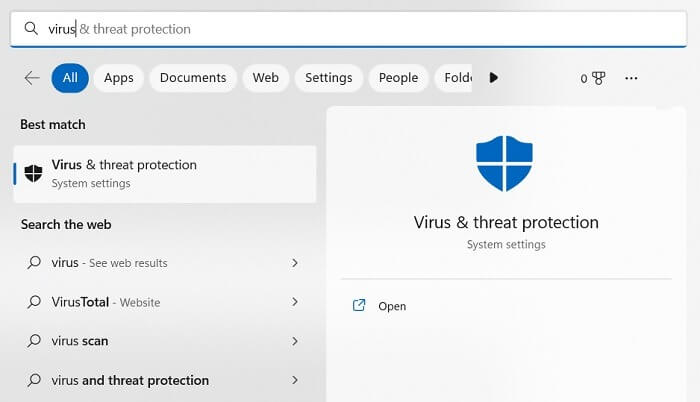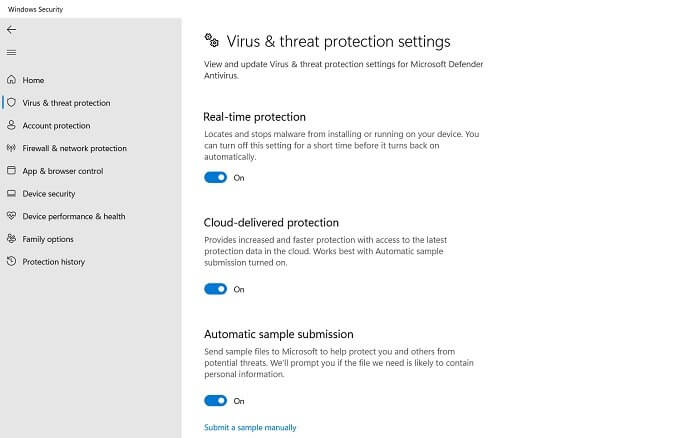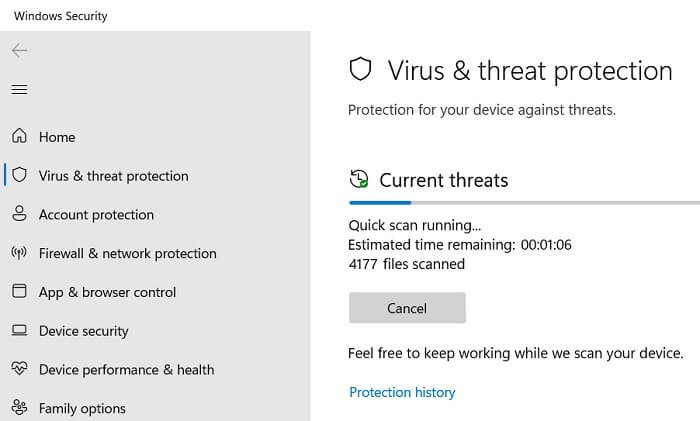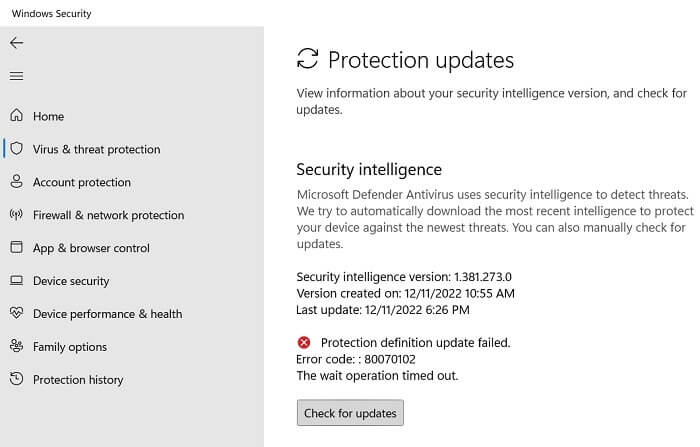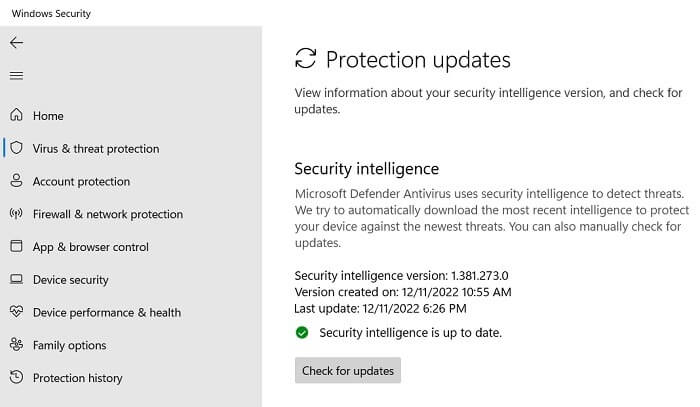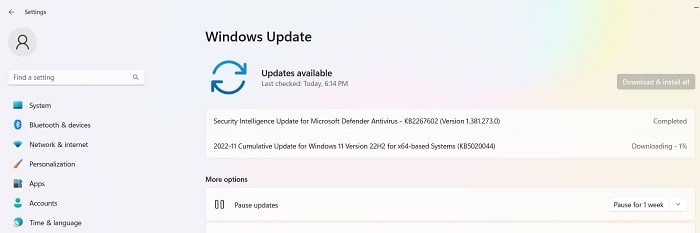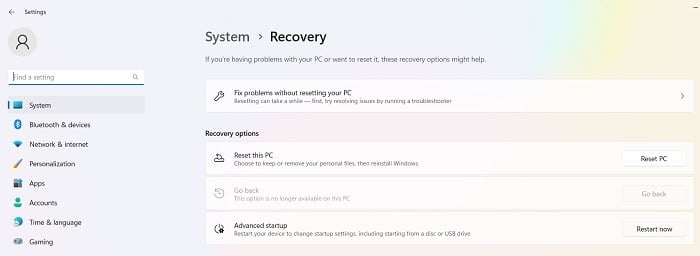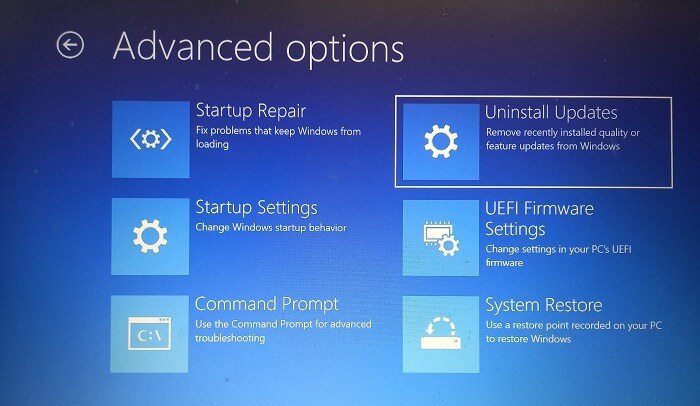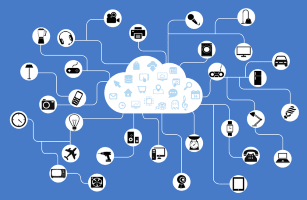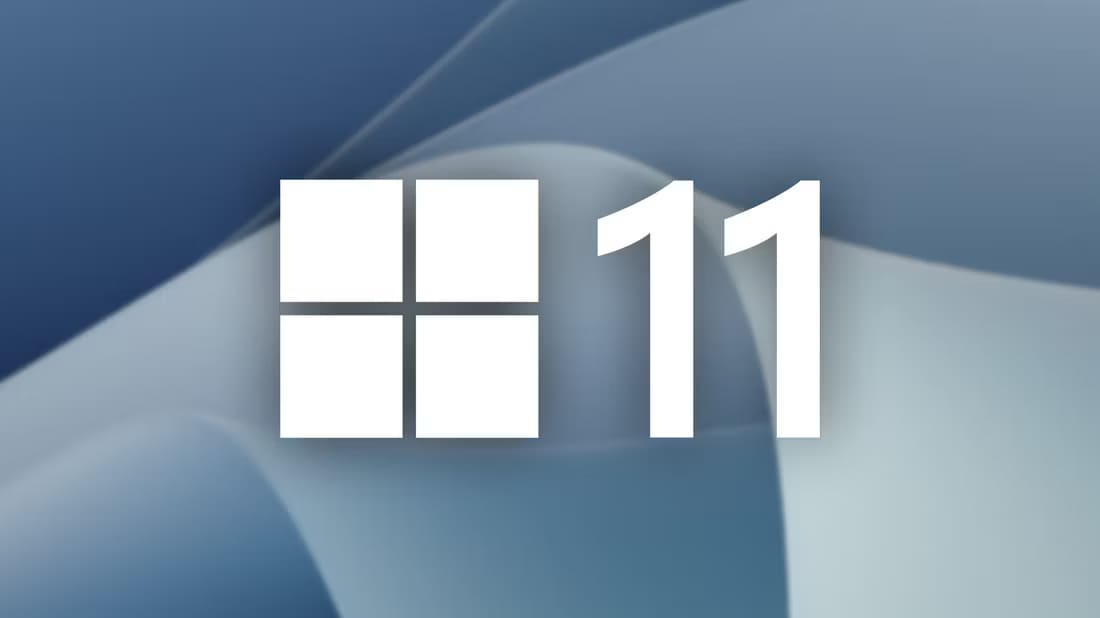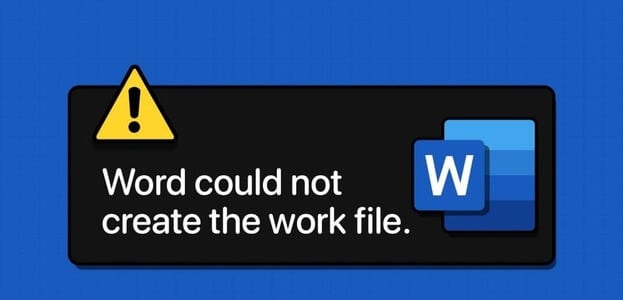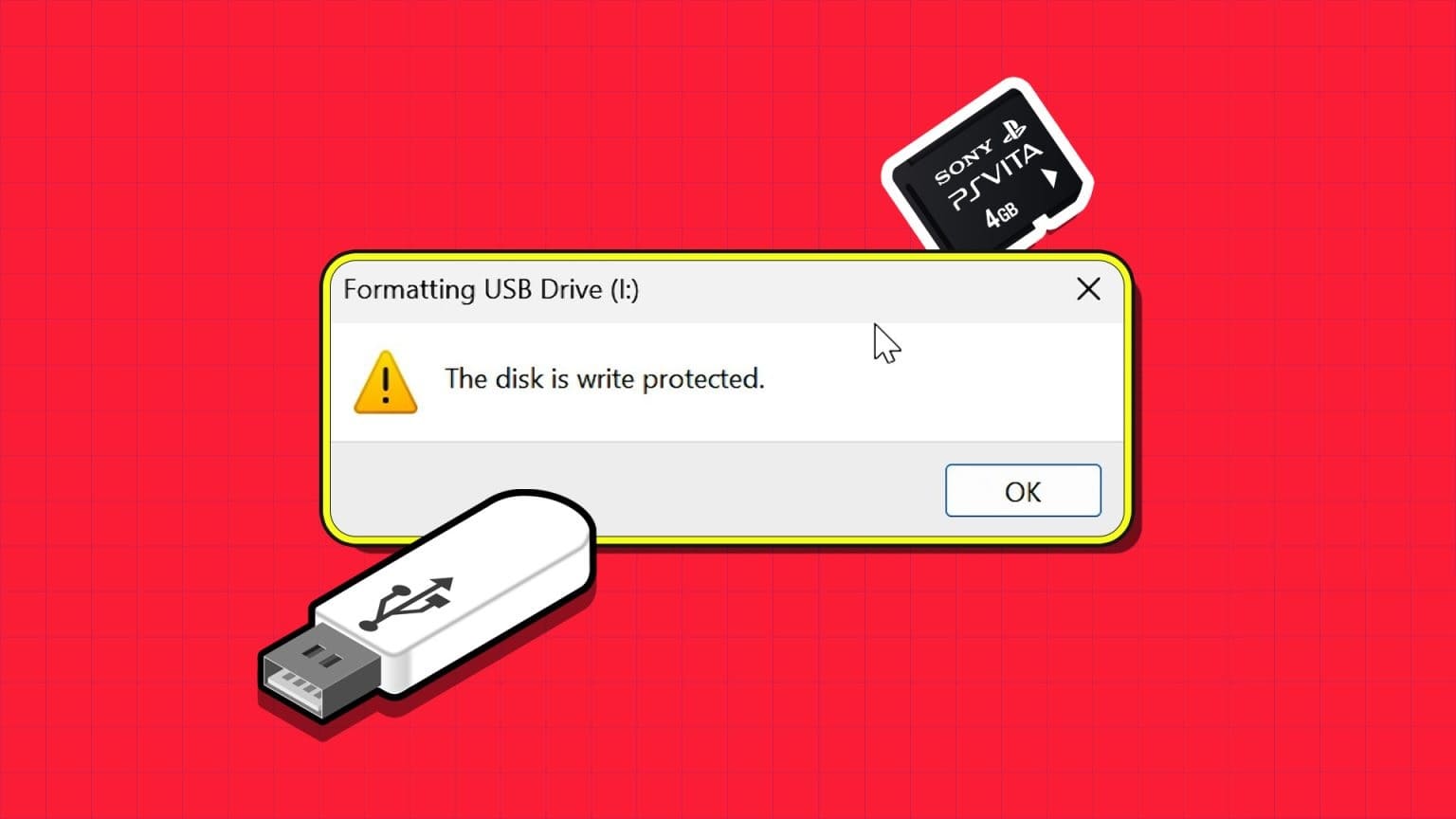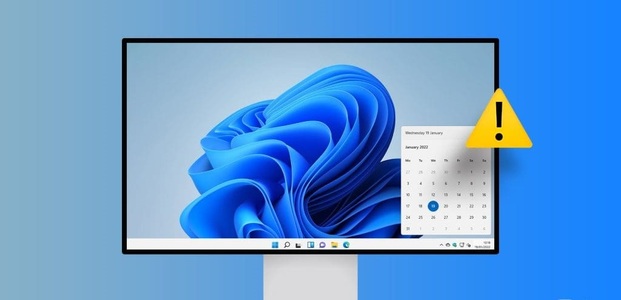Anda mungkin pernah melihat pesan kesalahan, “Sistem tidak dapat menemukan jalur yang ditentukan” saat menyalin jalur file/folder atau menginstal program. Ini sering terjadi ketika tautan langsung ke item file atau folder rusak atau tidak valid. Jika tidak, perangkat Anda mungkin terinfeksi virus. Coba salah satu solusi berikut untuk memperbaiki kesalahan di Windows 10 dan Windows 11.

Kiat: Penanganan kesalahan alat kliping Bukannya itu? Kami menunjukkan kepada Anda apa yang harus dilakukan.
Apa itu kesalahan "Sistem tidak dapat menemukan jalur yang ditentukan"?
Kesalahan "Sistem tidak dapat menemukan jalur yang ditentukan" berarti bahwa pengguna komputer yang saat ini masuk tidak memiliki izin yang sesuai untuk mengakses file atau folder. Ditemui di command prompt saat menavigasi ke jalur direktori menggunakan cd atau mencoba membuka file yang tidak tersedia dari tautannya menggunakan dir. 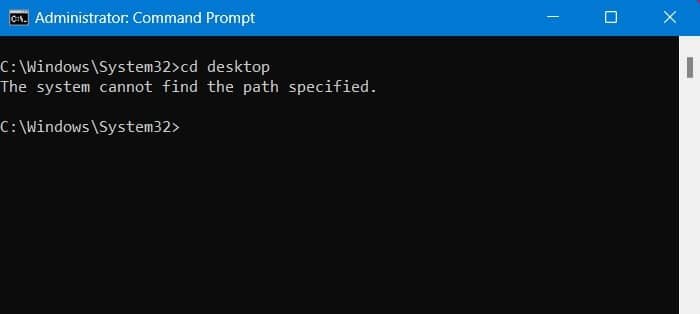
Pesan kesalahan juga muncul di desktop Windows saat mencoba menginstal atau memulai program.
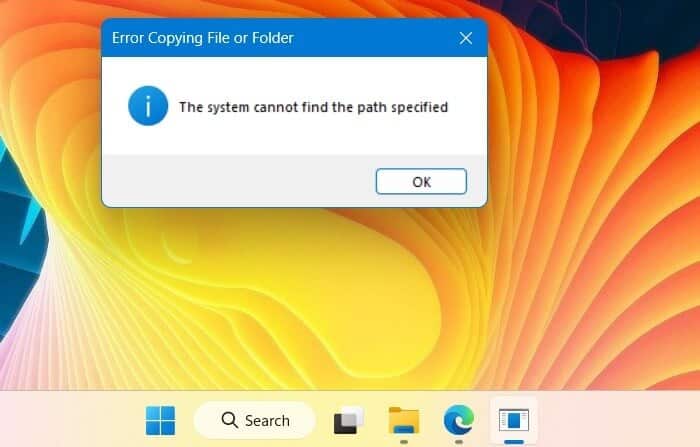
Jalur kesalahan yang tepat adalah gangguan umum di Windows 7 dan versi sebelumnya. Ini mungkin masih terjadi di Windows 10 dan pendahulunya (karena kesalahan pengguna) tetapi semakin jarang terjadi di Windows 11 karena dukungannya untuk Advanced Malware Control. Berikut cara mengatasi kesalahan ini jika pernah muncul.
1. Perbaiki jalur folder yang tidak valid
Saat mengetik di dalam prompt perintah, pengguna mungkin salah mengetik jalur folder yang tidak valid. (Jauh lebih mudah untuk menyalin dan menempel.) Untuk memperbaikinya, periksa jalur folder yang sebenarnya dan buat perubahan Anda.
- ال لى map yang ditentukan menggunakan File Explorer.
- Klik kanan untuk melihat Properti folder. Dalam contoh berikut, kami memperbaiki jalur folder yang salah untuk desktop.
- Pergi ke tab "umum" Salin dan tempel jalur folder dari "Lokasi".
- Rekatkan jalur folder yang sebenarnya Prompt Perintah Untuk memeriksa apakah kesalahan yang ditentukan untuk jalur tetap ada.
2. Hapus variabel jalur lingkungan yang tidak valid
Untuk membantu menavigasi antara file dan folder, Windows menggunakan serangkaian perintah pintasan yang disebut variabel lingkungan, yang paling penting adalah variabel %jalur%.. Anda dapat memeriksa seluruh daftarnya secara manual untuk menentukan apakah ada entri yang tidak valid, yang harus segera dihapus.
- Buka Tampilkan pengaturan sistem lanjutan من papan kontrol atau daftar Pencarian Windows.
- Pergi ke tab "Opsi Lanjutan" dan klik "variabel lingkungan" di dalam "Pengaktifan dan Pemulihan".
- Pilih Masuk "melacak" di dalam "Variabel Sistem" , dan ketuk "Modifikasi". Ini akan membuka jendela pop-up baru.
- Jelajahi setiap variabel jalur dan salin seluruh jalur.
- menggunakan Tab File Explorer di Windows 11 Atau bilah alamat di Windows 10, cari keberadaan variabel jalur.
- Jika jalur tidak ada, kembali ke layar sebelumnya untuk menghapus variabelnya. Ini akan mencegah kesalahan jalur yang ditentukan.
3. Ubah pemilik izin file/folder
Apakah Anda masuk sebagai administrator atau sebaliknya, Anda mungkin mendapati diri Anda tidak memiliki izin untuk file atau folder yang ingin Anda akses. Ini dapat diperbaiki dengan memodifikasi pemilik seperti yang ditunjukkan.
- Klik kanan pada folder yang tidak dapat diakses dan klik "Karakteristik".
- Di bawah tab "Keamanan" , Anda dapat melihat daftar lengkap nama pengguna yang terkait dengan izin folder.
- Klik "Pilihan canggih" untuk mengubah izin.
- dalam pilihan "canggih" , Anda bisa melihat "pemilik" folder saat ini. Klik "Sebuah perubahan" untuk memodifikasi pemiliknya.
- Jika Anda masuk sebagai administrator, temukan nama objek administrator di bawah "Cek nama".
- Nama pengguna atau grup yang benar harus digarisbawahi dengan garis bawah di bawah objek. Klik "OKE" Untuk konfirmasi.
- Saat pemilik folder saat ini diubah menjadi pengguna yang masuk (atau administrator), Anda tidak akan melihat kesalahan lagi.
Senang mendengarnya: File Explorer tidak berfungsi Cara kerjanya? Coba perbaikan ini untuk masalah umum.
4. Pastikan lokasi jalur file/folder dapat diakses
Lokasi jalur file atau folder mungkin tidak dapat diakses karena berbagai alasan. Cari tahu dengan masuk ke folder yang ditentukan dan klik kanan file untuk melihat propertinya. Jika folder dapat dibuka langsung dari jalur foldernya (yang dapat dilihat di Lokasi di bawah tab Umum), maka tidak ada masalah dalam mengaktifkan akses ke folder tersebut.
Ada banyak metode lain untuk menampilkan folder yang tidak dapat diakses, seperti yang tercakup dalam contoh iniBuka folder WindowsApps di Windows.
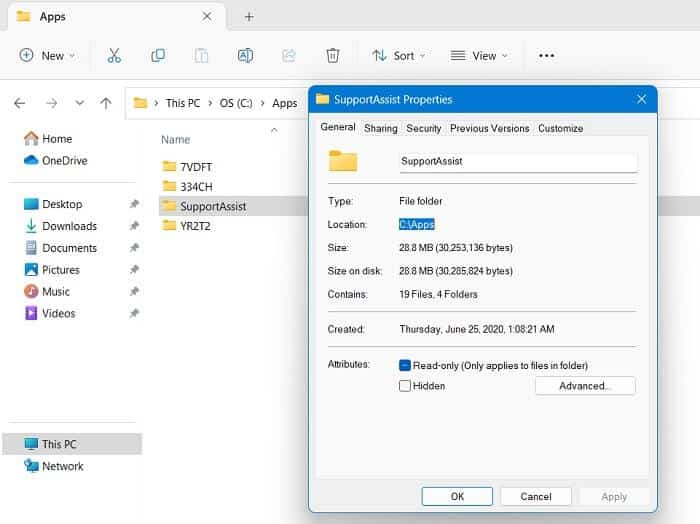
5. Periksa apakah file/folder belum dihapus
Kadang-kadang Anda mungkin menemukan bahwa file atau folder hilang karena dihapus tanpa sepengetahuan Anda. Akibatnya, sistem tidak dapat menemukan jalur yang ditentukan dalam prompt perintah dan mode lainnya. Untuk memeriksa status file dan folder yang dihapus saat ini, gunakan ikon pencarian di jendela File Explorer, yang akan menampilkan daftar item yang saat ini tersedia. Periksa juga Recycle Bin untuk melihat apakah file yang dihapus itu masih ada.
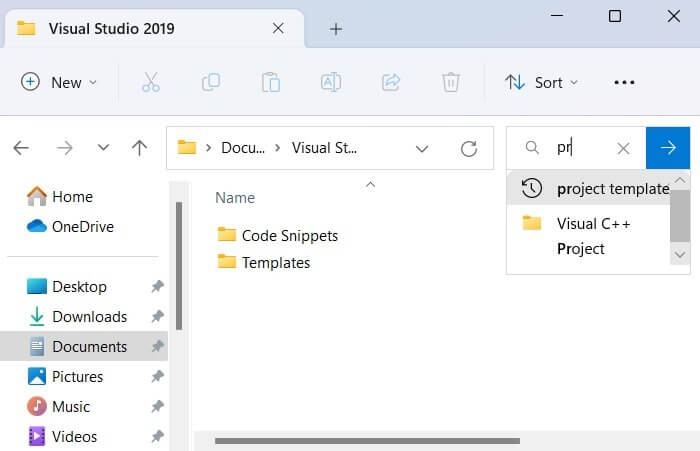
6. Buat ulang pintasan untuk masing-masing file/folder
Kesalahan yang ditentukan di jalur secara otomatis dapat terjadi jika ada kerusakan pada pintasan folder. Dalam kasus seperti itu, Anda perlu menghapus pintasan ini dan membuatnya kembali di jendela File Explorer.
- Sangat mudah untuk membuat pintasan baru untuk folder yang dipilih: klik kanan dan buka Tampilkan lebih banyak opsi Seperti yang ditampilkan di sini.
- Klik "Kirim ke" dan pilih "Desktop" dalam daftar pintasan ke file atau folder.
7. Nyalakan Akses Folder Terkendali
Ada beberapa aplikasi pihak ketiga yang dapat mengubah izin folder tanpa sepengetahuan Anda, termasuk membuat jalurnya tidak dapat diakses. Untuk mencegahnya, Windows menyediakan fitur keamanan yang disebut Akses Folder Terkendali, yang dapat membatalkan perubahan berbahaya pada perangkat Anda.
- menggunakan Menangkan + R menjalankan perintah , menulis pelindung jendela: Untuk meluncurkan jendela Keamanan Windows.
- cari di dalam “Perlindungan virus dan ancaman -> Perlindungan Ransomware” Tentang opsi menu yang disebut "Kontrol akses folder". Jika dimatikan, hidupkan kembali.
- Klik tautan "folder terlindungi" Yang akan membawa Anda ke halaman baru di mana Anda bisa Tambahkan folder yang dilindungi.
- Telusuri folder komputer untuk menambahkannya ke daftar "folder terlindungi". Anda dapat menambahkan seluruh drive, mis C:\mengemudi , Seperti yang ditunjukkan di bawah ini. Ini akan mencakup semuanya di bawah pengaturan komputer Anda.
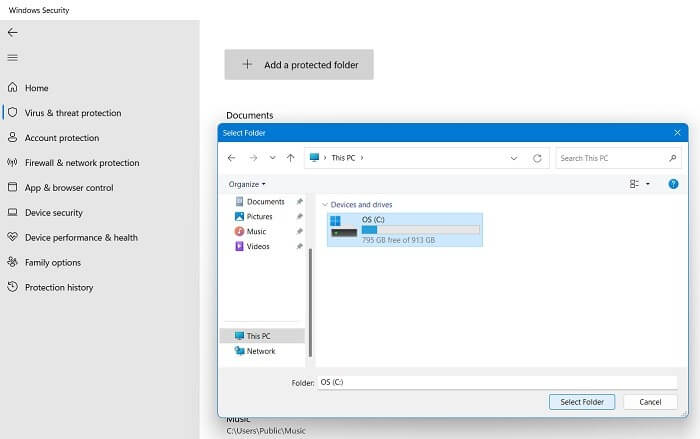
8. Periksa kinerja dan kesehatan perangkat
Jika perangkat Windows Anda tidak sehat, Anda mungkin menghadapi masalah dengan malware yang dapat membawa perubahan yang tidak diinginkan ke sistem Anda. Untuk memulihkan kerusakan, sebaiknya periksa kinerja dan kesehatan perangkat dan lakukan tindakan korektif bila diperlukan.
- Buka Keamanan Windows diikuti oleh Rumah. akan memberimu “Keamanan sekilas” sepenuhnya.
- Pastikan ada tanda centang hijau di sebelah setiap opsi keamanan perangkat. Jika tidak, lakukan tindakan yang disarankan.
- Buka item menu "Kinerja dan kesehatan perangkat".
- Periksa laporan kesehatan untuk setiap opsi: penyimpanan, masa pakai baterai, aplikasi, program, dan layanan Waktu Windows.
- Jika ada masalah tampilan ini, mereka harus diperbaiki oleh pengguna. Misalnya, jika ada aplikasi tertentu yang mengganggu keamanan sistem Anda, aplikasi tersebut harus segera dihapus.
Tip: Jika Anda bukan penggemar paket keamanan bawaan Windows, Anda bisa Nonaktifkan Windows Defender secara permanen.
9. Aktifkan pengaturan perlindungan Virus & ancaman
Jika malware telah menyusup ke komputer Anda, Anda dapat menghapusnya dengan mudah menggunakan pengaturan perlindungan Virus & ancaman di Windows Defender.
- Opsi pengaturan dapat dibuka “Perlindungan Virus dan Ancaman” dari Pencarian Windows di jendela Pengaturan Sistem atau Keamanan Windows seperti yang dijelaskan pada langkah sebelumnya.
- Aktifkan semua pengaturan keamanan, termasuk Perlindungan waktu nyata و “Perlindungan di Cloud” و “perlindungan tamper” و Mengirimkan sampel secara otomatis.
- Jalankan pemindaian Windows Defender cepat untuk virus dan ancaman lainnya untuk membantu mengidentifikasi dan mengisolasi perangkat lunak berbahaya di perangkat Anda.
10. Pembaruan Intelijen Keamanan
Ada kemungkinan varian malware baru telah tiba, menyebabkan masalah dalam mengakses file dan folder. Ini dapat diperbaiki menggunakan fitur Windows Defender Security Intelligence, yang melawan ancaman zero-hour.
- Buka Keamanan Windows dan pergi ke "Perlindungan dan Risiko Virus".
- ال لى "pembaruan perlindungan" Dan periksa apakah itu "Intelijen Keamanan" di perangkat Anda yang memerlukan pembaruan.
- Jika pembaruan tidak tiba, perangkat Anda rentan terhadap perubahan terkait virus dan spyware. Klik "Periksa pembaruan" untuk memperbaiki masalah.
- Intelijen Keamanan membutuhkan waktu beberapa menit untuk memperbarui dirinya sendiri. Setelah itu, tanda centang hijau ditampilkan, yang akan menangani ancaman baru.
11. Unduh dan instal semua Pembaruan Windows yang tertunda
Jika Anda tidak memperbarui perangkat Windows Anda, ini dapat menyebabkan kesalahan pada folder sistem, membuatnya tidak dapat diakses. Jadi, mengakhiri pembaruan yang tertunda adalah cara terbaik untuk menangani ini.
- ال لى “Pengaturan -> Pembaruan Windows” dan klik "Periksa pembaruan".
- Unduh semua pembaruan yang diperlukan dan kumulatif untuk perangkat Windows Anda seperti yang dijelaskan.
12. Gunakan pemecahan masalah mode startup lanjutan
Jika semuanya gagal, Anda dapat memperbaiki kesalahan akses jalur yang ditentukan menggunakan langkah pemecahan masalah mode startup lanjutan.
- dapat dilihat dari "Pengaturan -> Sistem -> Pemulihan -> Opsi pemulihan -> Startup tingkat lanjut."
- Klik tombol "Restart sekarang" untuk melanjutkan ke langkah pemecahan masalah lanjutan.
- Layar biru pemecahan masalah akan berkedip setelah reboot. Ada banyak solusi bagus di jendela ini. Anda dapat menghapus semua pembaruan terkini yang mungkin menyebabkan kesalahan sistem. Pilihan lainnya adalah membuka kunci Prompt Perintah Watb sfc /scannow atau DISM.exe , yang merupakan cara yang terbukti untuk memperbaiki file registri yang rusak.
Kiat: Anda bisa Cobalah Windows 11 tanpa sepenuhnya menghapus Windows 10 dari sistem Anda.
لة
Q1. Apa artinya sistem tidak dapat menemukan jalur yang ditentukan, tetapi jalur itu ada?
menjawab. Jika Anda melihat bahwa sistem tidak dapat menemukan kesalahan jalur yang ditentukan, tetapi ada (periksa solusi 4 dan 5), maka sesuatu di komputer Anda mencegah Anda mengakses lokasi jaringan atau drive yang berisi file atau folder.
Q2. Bagaimana cara memperbaiki jalur file yang rusak?
menjawab. Salah satu cara untuk memperbaiki jalur file yang rusak di Windows adalah dengan menghapus karakter khusus dalam nama file, karena dapat mengganggu variabel jalur di Windows. Anda juga dapat menemukan dan menghapus file pintasan apa pun yang terkait dengan jalur file yang rusak. Pintasan ini dapat dibuat ulang nanti.
Q3. Bagaimana cara memperbaiki sistem tidak dapat menemukan jalur yang ditentukan dalam penjadwal tugas?
menjawab. Saat memilih tugas otomatis di Penjadwal Tugas Windows , Anda mungkin mengalami kesalahan jalur yang ditentukan. Pemindaian SFC harus memperbaiki masalah bersama dengan metode lain seperti Ubah kondisi tugas dan boot Windows dengan bersih.